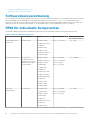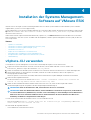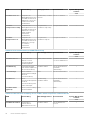EMC Dell OpenManage Installationshandbuch-
Linux
Version 9.3.2

Anmerkungen, Vorsichtshinweise und Warnungen
ANMERKUNG: Eine ANMERKUNG macht auf wichtige Informationen aufmerksam, mit denen Sie Ihr Produkt besser
einsetzen können.
VORSICHT: Ein VORSICHTSHINWEIS warnt vor möglichen Beschädigungen der Hardware oder vor Datenverlust und
zeigt, wie diese vermieden werden können.
WARNUNG: Mit WARNUNG wird auf eine potenziell gefährliche Situation hingewiesen, die zu Sachschäden,
Verletzungen oder zum Tod führen kann.
© 2019 Dell Inc. oder ihre Tochtergesellschaften. Alle Rechte vorbehalten. Dell, EMC und andere Marken sind Marken von Dell Inc.
oder Tochterunternehmen. Andere Markennamen sind möglicherweise Marken der entsprechenden Inhaber.
2019 - 10
Rev. A00

1 Einführung...................................................................................................................................5
Was ist neu in dieser Version?............................................................................................................................................. 5
Software-Verfügbarkeit..................................................................................................................................................5
Systems Management-Software........................................................................................................................................ 5
Server Administrator-Komponenten auf einem verwalteten System.......................................................................6
Sicherheitsfunktionen........................................................................................................................................................... 8
Weitere nützliche Dokumente..............................................................................................................................................8
2 Installationsvorbereitungen......................................................................................................... 10
Voraussetzungen für die Installation..................................................................................................................................10
Unterstützte Betriebssysteme und Webbrowser...................................................................................................... 10
Systemanforderungen................................................................................................................................................... 10
Anforderungen für das verwaltete System..................................................................................................................11
Unterstützte Systemverwaltungs-Protokollstandards...............................................................................................11
SNMP-Agenten konfigurieren.............................................................................................................................................11
Anforderungen für die Remote-Aktivierung..................................................................................................................... 12
Abhängige RPMs für die Remote-Aktivierung............................................................................................................12
Konfiguration der Post-Installation für die Remote-Aktivierung.............................................................................. 12
Winbind-Konfiguration für openwsman und sfcb für Red Hat Enterprise Linux-Betriebssysteme....................... 13
Übergangslösung für das Problem mit libssl.............................................................................................................. 14
3 Installieren von Managed System Software auf unterstützten Linux- und VMware ESXi-
Betriebssystemen...................................................................................................................... 15
Softwarelizenzvereinbarung............................................................................................................................................... 16
RPM für individuelle Komponenten................................................................................................................................... 16
Installation von Managed System Software.....................................................................................................................19
Voraussetzungen für die Installation der Managed System Software................................................................... 20
Installieren der Managed-System-Software mit bereitgestellten Datenträgern...................................................20
Benutzerdefiniertes Installationsdienstprogramm von Server Administrator........................................................ 23
Managed-System-Software-Installation mithilfe von Bereitstellungssoftware von Drittanbietern....................25
Managed System Software deinstallieren........................................................................................................................26
Deinstallation der Managed System-Software unter Verwendung des Deinstallationsscripts........................... 26
Deinstallation der Managed System-Software unter Verwendung des RPM-Befehls.........................................26
4 Installation der Systems Management-Software auf VMware ESXi................................................. 27
vSphere-CLI verwenden.....................................................................................................................................................27
Verwenden von VMware vSphere Management Assistant (vMA).............................................................................. 28
Verwenden von VMware Update Manager (VUM)........................................................................................................28
Verwenden von Power CLI................................................................................................................................................ 29
Zugriff auf Server Administrator auf VMware ESXi....................................................................................................... 30
Deinstallation des vorhandenen Systems Management VIB......................................................................................... 30
Konfigurieren des SNMP-Agenten auf VMware ESXi-Systemen.................................................................................30
Konfigurieren des Systems zum Senden von Traps an eine Management Station mittels vSphere CLI...........30
Fehlerbehebung....................................................................................................................................................................31
Inhaltsverzeichnis
Inhaltsverzeichnis 3

5 Upgrade der Systems Management-Software auf VMware ESXi.....................................................32
vSphere-CLI verwenden.....................................................................................................................................................32
Verwenden von Power CLI................................................................................................................................................ 32
Verwenden von VMware Update Manager (VUM)........................................................................................................33
6 Häufig gestellte Fragen...............................................................................................................35
............................................................................................................................................................................................... 35
7 Linux-Installationspakete.............................................................................................................41
4 Inhaltsverzeichnis

Einführung
Diese Anleitung enthält Informationen zu folgenden Themen:
• Installieren von Server Administrator auf Managed Systems.
• Installieren und Verwenden der Remote-Aktivierungsfunktion.
• Verwalten von Remote-Systemen unter Verwendung von Server Administrator Web Server.
• Konfiguration des Systems vor und während einer Bereitstellung oder einer Aktualisierung.
ANMERKUNG: Wenn Sie Management Station-Software und Managed System-Software auf demselben System
installieren, müssen Sie identische Softwareversionen verwenden, um Systemkonflikte zu vermeiden.
Themen:
• Was ist neu in dieser Version?
• Systems Management-Software
• Sicherheitsfunktionen
• Weitere nützliche Dokumente
Was ist neu in dieser Version?
• Unterstützte yx5x-Plattformen:
• PowerEdge R6525
• PowerEdge C6525
ANMERKUNG:
• Die Liste der unterstützten Betriebssysteme und Dell Server finden Sie in der
Dell EMC OpenManage Software
Support Matrix
(Dell EMC OpenManage Software-Supportmatrix) in der erforderlichen Version der OpenManage
Software unter www.dell.com/OpenManageManuals.
• Weitere Informationen über alle anderen Funktionen finden Sie in der
Dell EMC OpenManage Server Administrator
Online Help
(EMC Dell OpenManage Server Administrator-Onlinehilfe).
Software-Verfügbarkeit
Die Server Administrator-Software kann vom folgenden Standort installiert werden:
• Systems Management Tools and Documentation Software
• Support-Website – Weitere Informationen finden Sie unter www.dell.com/Support/Home.
• VMWare Update Manager (VUM) – Weitere Informationen finden Sie unter http://vmwaredepot.dell.com/.
• Linux Repository unter Verwendung von YUM oder Zypper – Weitere Informationen finden Sie unter Linux Repository.
Systems Management-Software
Die Systems Management-Software ist eine Suite von Anwendungen, die Ihnen die Verwaltung Ihrer Systeme durch Überwachung,
Benachrichtigung und Remote-Zugriff ermöglicht.
Die Systems Management-Software umfasst ISO Dell Systems Management Tools and Documentation Image.
ANMERKUNG:
Weitere Informationen zu diesen ISO-Images finden Sie im
Dell EMC Systems Management Tools And
Documentation Installation Guide (Dell EMC Systems Management Tools And Documentation Installationshandbuch)
unter www.dell.com/OpenManageManuals
.
1
Einführung 5

Server Administrator-Komponenten auf einem verwalteten
System
Das Setup-Programm bietet die folgenden Optionen:
• Benutzerdefiniertes Setup
• Typisches Setup
Mit der Option „Benutzerdefiniertes Setup“ können Sie die Softwarekomponenten auswählen, die Sie installieren möchten. Die Tabelle
enthält eine Liste der verschiedenen Managed System-Softwarekomponenten, die Sie während einer benutzerdefinierten Installation
installieren können.
Tabelle 1. Managed System-Softwarekomponenten
Komponente Was installiert ist Bereitstellungsszenario Systeme, auf denen die
Installation vorgenommen
werden soll
Server Administrator Web
Server
Webbasierte
Systemverwaltungsfunktionalitä
t, mit der Sie Systeme lokal oder
remote verwalten können.
Installieren Sie nur, falls Sie das
verwaltete System über
Remote-Zugriff überwachen
möchten. Sie benötigen keinen
direkten Zugang zum
verwalteten System.
Beliebiges System. Zum Beispiel:
Laptops oder Desktops.
ANMERKUNG: Eine Liste
der unterstützten
Notebooks und Desktop-
PCs finden Sie in den
Dell
EMC OpenManage 9.3.2
Release notes
(Versionshinweise zu Dell
EMC OpenManage 9.3.2)
unter dell.com/support/
manuals.
Server Instrumentation Server Administrator
Instrumentation Service
Installieren Sie Server
Administrator, um Ihr System als
das verwaltete System zu
verwenden. Bei der Installation
von Server Instrumentation und
Server Administrator Web
Server wird Server
Administrator installiert. Sie
können Server Administrator
verwenden, um Ihr System zu
überwachen, zu konfigurieren
und zu verwalten.
ANMERKUNG: Falls Sie
nur Server
Instrumentation
installieren, müssen Sie
auch eine der
Management Interfaces
oder den Server
Administrator Web
Server installieren.
Unterstützte Systeme. Eine
Liste der unterstützten Systeme
finden Sie in der Dell EMC
OpenManage Systems
Software-Supportmatrix unter
dell.com/support/manuals.
Speicherverwaltung Server Administrator Storage
Management
Installieren Sie die
Speicherverwaltung, um
Hardware-RAID-Lösungen zu
implementieren und die an Ihrem
System angeschlossenen
Speicherkomponenten zu
konfigurieren. Weitere
Informationen über die
Speicherverwaltung finden Sie
im
Dell EMC OpenManage
Nur die Systeme, auf denen Sie
Server Instrumentation oder
Management Interfaces
installiert haben.
6 Einführung

Komponente Was installiert ist Bereitstellungsszenario Systeme, auf denen die
Installation vorgenommen
werden soll
Server Administrator Storage
Management
Benutzerhandbuch im docs-
Verzeichnis.
Befehlszeilenschnittstelle
(Management Interface)
Befehlszeilenschnittstelle von
Server Instrumentation
Installieren Sie die
Befehlszeilenschnittstelle
(Management Interface), um
lokale und Remote-
Systemverwaltungslösungen
bereitzustellen, um Server- und
Storage Instrumentationsdaten
mithilfe der
Befehlszeilenschnittstellen zu
verwalten.
Unterstützte Systeme. Eine
Liste der unterstützten Systeme
finden Sie in der Dell EMC
OpenManage Systems
Software-Supportmatrix.
WMI (Management Interface) Windows Management
Instrumentation-Schnittstelle
von Server Instrumentation
Installieren Sie WMI
(Management Interface), um
lokale und Remote-
Systemverwaltungslösungen
bereitzustellen, um Server- und
Storage Instrumentation-Daten
mithilfe des WMI-Protokolls zu
verwalten.
Unterstützte Systeme. Eine
Liste der unterstützten Systeme
finden Sie in der Dell EMC
OpenManage Systems
Software-Supportmatrix.
SNMP (Management Interface) Simple Network Management
Protocol-Schnittstelle von
Server Instrumentation
Installieren Sie SNMP
(Management Interface), um
lokale und Remote-
Systemverwaltungslösungen
bereitzustellen, um Server- und
Storage Instrumentation-Daten
mithilfe des SNMP-Protokolls zu
verwalten.
Unterstützte Systeme. Eine
Liste der unterstützten Systeme
finden Sie in der Dell EMC
OpenManage Systems
Software-Supportmatrix.
Remote-Aktivierung
(Management Interface)
Instrumentation Service und
CIM Provider
Installieren Sie
Remoteaktivierung, um Remote-
Systemverwaltungsaufgaben
durchzuführen. Sie können
Remoteaktivierung auf einem
System installieren und Server
Administrator Web Server auf
einem anderen System
installieren. Sie können das
System mit dem Server
Administrator verwenden, um
die Systeme, auf denen
Remoteaktivierung installiert ist,
im Remotezustand zu
überwachen und zu verwalten.
Unterstützte Systeme. Eine
Liste der unterstützten Systeme
finden Sie in der Dell EMC
OpenManage Systems
Software-Supportmatrix.
Betriebssystemprotokollierung
(Management Interface)
Betriebssystemprotokollierung Installieren Sie die
Betriebssystemprotokollierung,
um lokale
systemverwaltungsspezifische
Ereignisprotokollierung auf dem
Betriebssystem für Server und
Storage Instrumentation
zuzulassen. Verwenden Sie den
Event Viewer in Windows, um
die gesammelten Ereignisse lokal
anzuzeigen.
Unterstützte Systeme. Eine
Liste der unterstützten Systeme
finden Sie in der Dell EMC
OpenManage Systems
Software-Supportmatrix.
Einführung 7

Komponente Was installiert ist Bereitstellungsszenario Systeme, auf denen die
Installation vorgenommen
werden soll
iDRAC Befehlszeilen-Tools Hardware-
Anwendungsprogrammierschnitt
stelle und iDRAC (je nach
System-Typ)
Installieren, um E-Mail-
Warnungen zu erhalten, wenn
Warn- oder Fehlerereignisse
hinsichtlich Spannung,
Temperatur und
Lüftergeschwindigkeit auftreten.
Weiterhin protokolliert Remote
Access Controller auch
Ereignisdaten und den neuesten
Absturzbildschirm (nur auf
Systemen mit Windows-
Betriebssystem), um Ihnen zu
helfen, die wahrscheinliche
Ursache eines Systemausfalls zu
diagnostizieren.
Nur die Systeme, auf denen Sie
Server Instrumentation oder
Management Interface installiert
haben.
Sicherheitsfunktionen
Die Systems Management-Softwarekomponenten bieten folgende Sicherheitsfunktionen:
• Support für Netzwerk-Informationsdienste (NIS), Winbind, Kerberos und Lightweight Directory Access Protocol (LDAP)-
Authentifizierungsprotokolle für Linux-Betriebssysteme
• Rollenbasierte Autorität, die es ermöglicht, bestimmte Berechtigungen für die einzelnen Benutzer zu konfigurieren
ANMERKUNG:
Nur für Systeme, die Red Hat Enterprise Linux oder VMware ESXi ausführen
• Konfiguration von Benutzer-ID und Kennwort in den meisten Fällen über die webbasierte Schnittstelle oder die
Befehlszeilenschnittstelle (CLI)
• SSL-Verschlüsselung (automatische Verhandlung und 128 Bit oder höher)
ANMERKUNG:
Telnet unterstützt keine SSL-Verschlüsselung.
• Sitzungszeitüberschreitungs-Konfiguration (in Minuten) über das webbasierte Interface
• Portkonfiguration, um der Systems Management-Software die Verbindung mit einem Remote-Gerät über Firewalls hinweg zu
ermöglichen
ANMERKUNG:
Für Informationen über Ports, die von den verschiedenen Systems Management-Komponenten
verwendet werden, siehe das Benutzerhandbuch zu der entsprechenden Komponente.
Weitere Informationen über die Sicherheitsverwaltung finden Sie im Dell EMC OpenManage Server Administrator Benutzerhandbuch
unter www.dell.com/openmanagemanuals.
Weitere nützliche Dokumente
Weitere Informationen finden Sie in den folgenden Anleitungen:
• Das Lifecycle Controller 2 Version 3.40.40.40 User's Guide (Benutzerhandbuch für Lifecycle Controller 2 Version 3.20.20.20) enthält
Informationen über die Verwendung des Lifecycle Controllers.
• Das Benutzerhandbuch der Dell EMC OpenManage Management Console enthält Informationen zur Installation, Konfiguration und
Verwendung der Management Console.
• Das Benutzerhandbuch für Systems Build and Update Utility enthält Informationen zum Verwenden des Systems Build and Update
Utility.
• Die Dell EMC OpenManage Systems Software-Supportmatrix bietet Informationen über die verschiedenen Systeme, über die von
diesen Systemen unterstützten Betriebssysteme und über die Systems Management-Komponenten, die auf diesen Systemen
installiert werden können.
• Das Dell EMC OpenManage Server Administrator Benutzerhandbuch beschreibt die Installation und den Einsatz von Server
Administrator.
• Das Referenzhandbuch zum Dell EMC OpenManage Server Administrator SNMP enthält die SNMP-Managementinformationsbasis
(MIB).
8
Einführung

• Das Dell EMC OpenManage Server Administrator CIM Referenzhandbuch dokumentiert den Anbieter des Allgemeinen
Informationsmodells (CIM), einer Erweiterung der standardmäßigen MOF-Datei (Management Object Format). Dieses Handbuch
erklärt die unterstützten Klassen von Verwaltungsobjekten.
• Im Dell EMC OpenManage Server Administrator Meldungs-Referenzhandbuch sind die Meldungen aufgeführt, die im
Warnungsprotokoll auf der Startseite von Server Administrator oder auf der Ereignisanzeige des Betriebssystems angezeigt werden.
Das Handbuch erklärt Text, Schweregrad und Ursachen jeder Warnmeldung, die vom Server Administrator ausgegeben wird.
• Im Benutzerhandbuch zur Dell EMC OpenManage Server Administrator-Befehlszeilenschnittstelle ist die gesamte
Befehlszeilenschnittstelle von Server Administrator einschließlich einer Erklärung der CLI-Befehle dokumentiert, um den Systemstatus
anzuzeigen, auf Protokolle zuzugreifen, Berichte zu erstellen, verschiedene Komponentenparameter zu konfigurieren und kritische
Schwellenwerte festzulegen.
• Das Remote Access Controller Benutzerhandbuch enthält vollständige Informationen zur Installation und Konfiguration eines DRAC
Controllers und zur Verwendung des DRAC zum Remote-Zugriff auf ein nicht-betriebsfähiges System.
• Das Benutzerhandbuch für den Integrated Remote Access Controller liefert alle Informationen zur Konfiguration und Verwendung
eines Integrated Remote Access Controllers, um per Remote-Zugriff Ihr System und dessen freigegebene Ressourcen über ein
Netzwerk zu verwalten und zu überwachen.
• Das Benutzerhandbuch zu den Aktualisierungspaketen enthält Informationen über das Abrufen und Verwenden von Dell
Aktualisierungspaketen als Teil Ihrer Systemaktualisierungsstrategie.
• Das Server Update Utility Benutzerhandbuch gibt Auskunft über die Verwendung des Server Update Utility.
• Die Software Dell EMC OpenManage Systems Management Tools and Documentation enthält Infodateien für Anwendungen, die sich
auf dem Datenträger befinden.
ANMERKUNG: Wenn die Leistung des Produkts nicht Ihren Erwartungen entspricht, oder Sie eine in diesem Handbuch
beschriebene Vorgehensweise nicht verstehen, dann lesen Sie bitte unter Wie Sie Hilfe bekommen im Hardware-
Benutzerhandbuch Ihres Systems nach.
Einführung 9

Installationsvorbereitungen
Stellen Sie sicher, dass Sie vor dem Installieren von Server Administrator folgendes durchführen:
• Lesen Sie die Installationsanweisungen für Ihr Betriebssystem.
• Lesen Sie die Installationsvoraussetzungen, um sicherzustellen, dass Ihr System die Mindestanforderungen erfüllt oder überschreitet.
• Lesen Sie die jeweiligen Infodateien und die Systems Software Support Matrix.
• Schließen Sie alle Anwendungen, die auf dem System ausgeführt werden, bevor Sie Server Administrator-Anwendungen installieren.
Stellen Sie auf Systemen, auf denen das Linux-Betriebssystem ausgeführt wird, sicher, dass alle RPM-Pakete des Betriebssystems, die
die Server Administrator-RPMs vorschreiben, installiert sind. Falls VMware ESXi oder Red Hat Enterprise Linux Server werkseitig auf
dem System installiert wurde, finden Sie weitere Informationen zu den RPMs, die Sie vor Installation der Managed-System-Software
manuell installieren müssen, im Abschnitt
Abhängige RPMs für die Remote-Aktivierung. In den meisten Fällen ist eine manuelle
Installation der RPMs nicht erforderlich.
Themen:
• Voraussetzungen für die Installation
• SNMP-Agenten konfigurieren
• Anforderungen für die Remote-Aktivierung
• Winbind-Konfiguration für openwsman und sfcb für Red Hat Enterprise Linux-Betriebssysteme
• Übergangslösung für das Problem mit libssl
Voraussetzungen für die Installation
Dieser Abschnitt beschreibt die allgemeinen Anforderungen von Server Administrator und stellt Informationen über unterstützte
Betriebssysteme und Webbrowser bereit.
ANMERKUNG:
• Spezifische Voraussetzungen für ein Betriebssystem werden als Teil der Installationsvorgänge aufgeführt.
• Server-Administrator 9.3.2 RPM-Pakete wurden mit dem Dell SHA-512 Signaturschlüssel signiert. Bei der
Installation oder Aktualisierung von früheren Versionen von Server Administrator auf Server Administrator 9.3.2 wird
eine Aufforderung angezeigt. Während der Installation oder eines Upgrades im Hintergrund müssen Sie den
Schlüssel von der folgenden Adresse herunterladen:
https://linux.dell.com/repo/hardware/dsu/public_gpg3.key
Vor der Installation oder Aktualisierung von Server Administrator 9.3.2 müssen Sie den Schlüssel Dell SHA-512
einmalig auf jeden Host mit rpm --import <Schlüsseldatei> importieren. Nachdem der Schlüssel importiert
wurde, müssen Sie ihn nicht jedes Mal während der Installation oder der Aktualisierung auf 9.3.2 importieren.
Unterstützte Betriebssysteme und Webbrowser
Für Informationen zu den unterstützten Betriebssystemen und Webbrowsern, siehe die Dell EMC OpenManage Systems Software-
Supportmatrix, die unter www.dell.com/openmanagemanuals verfügbar ist.
ANMERKUNG:
Stellen Sie sicher, dass der Webbrowser zur Umgehung des Proxy-Servers für lokale Adressen
eingestellt ist.
Systemanforderungen
Server Administrator muss auf jedem System installiert werden, das verwaltet werden muss. Sie können jedes System verwalten, indem
Sie Server Administrator lokal oder über Remote-Zugriff mittels eines unterstützten Webbrowsers ausführen.
2
10 Installationsvorbereitungen

ANMERKUNG: Die Liste der unterstützten Betriebssysteme und Dell Server finden Sie in der
Dell EMC OpenManage
Software Support Matrix
(Dell EMC OpenManage Software-Supportmatrix) in der erforderlichen Version der
OpenManage Software unter www.dell.com/openmanagemanuals.
Anforderungen für das verwaltete System
• Eines/einer der unterstützten Betriebssysteme und Webbrowser
• Mindestens 2 GB RAM
• Mindestens 512 MB freie Festplattenspeicherkapazität
• Administratorrechte
• TCP/IP-Verbindung zum verwalteten System und zum Remote-System, um die Remote-Systemverwaltung zu ermöglichen.
• Einer der unterstützten Systems Management-Protokollstandards
• Für den Monitor ist eine Mindestauflösung von 800 x 600 erforderlich. Die empfohlene Bildschirmauflösung ist 1 024 x 768.
• Der RAS-Dienst des Server Administrator erfordert, dass ein Remote Access Controller (RAC) auf dem zu verwaltenden System
installiert wird. Vollständige Software- und Hardwareanforderungen finden Sie im Remote Access Controller-Benutzerhandbuch.
• Der Storage Management-Dienst des Server Administrator erfordert für eine ordnungsgemäße Verwaltung, dass Management auf
dem zu verwaltendem System installiert ist. Vollständige Software- und Hardwareanforderungen finden Sie im
Dell EMC OpenManage
Server Administrator Storage Management Benutzerhandbuch.
Zugehöriger Link:
Unterstützte Betriebssysteme und Webbrowser
Unterstützte Systemverwaltungs-Protokollstandards
Ein unterstützter Systems Management-Protokollstandard muss vor der Installation des Server Administrators auf dem verwalteten
System installiert sein. Auf unterstützten Linux-Betriebssystemen unterstützt die Systems Management Software Folgendes:
• CIM (Common Information Model, gemeinsames Informationsmodell)
• Simple Network Management Protocol (SNMP)
Installieren Sie den SNMP-Agenten, den Sie mit Ihrem Betriebssystem erhalten haben. Falls der SNMP-Agent nach der OMSA-Installation
installiert wurde, starten Sie die OMSA-Dienste neu.
ANMERKUNG:
Informationen über die Installation eines Verwaltungsprotokollstandards für unterstützte Systeme auf
dem verwalteten System entnehmen Sie der Dokumentation des Betriebssystems.
Die folgende Tabelle zeigt die Verfügbarkeit der Systemverwaltungsstandards für jedes unterstützte Betriebssystem:
Tabelle 2. Verfügbarkeit des Systemverwaltungsprotokolls nach Betriebssystemen
Betriebssystem SNMP/CIM
Unterstützte Red Hat Enterprise Linux-Betriebssysteme Installieren Sie das mit dem Betriebssystem gelieferte SNMP/CIM-
Paket.
ANMERKUNG: Dell EMC empfiehlt, dass Sie die SFCB-, SFCC-, OpenWSMAN- und CMPI-Pakete vom
Betriebssystemdatenträger installieren, falls vorhanden.
SNMP-Agenten konfigurieren
Die Systems Management-Software unterstützt den SNMP-Systemverwaltungsstandard auf allen unterstützten Betriebssystemen. Sie
können die SNMP-Unterstützung je nach Betriebssystem und Betriebssysteminstallation installieren oder nicht installieren. Vor der
Installation der Systems Management-Software muss ein unterstützter Systemverwaltungsprotokollstandard, z. B. SNMP, installiert
werden.
Konfigurieren Sie den SNMP-Agenten, um den Communitynamen zu ändern, aktivieren Sie set-Vorgänge und senden Sie Traps an eine
Management Station. Zur Konfiguration des SNMP-Agenten für die korrekte Interaktion mit Verwaltungsanwendungen führen Sie die im
Benutzerhandbuch für Dell EMC OpenManage Server Administrator beschriebenen Verfahren aus.
Verwandte Links:
• Voraussetzungen für die Installation
• Unterstützte Systemverwaltungs-Protokollstandards
Installationsvorbereitungen
11

Anforderungen für die Remote-Aktivierung
Die Remote-Aktivierungsfunktion wird unterstützt auf:
• Red Hat Enterprise Linux
• VMware vSphere (ESXi)
Abhängige RPMs für die Remote-Aktivierung
Falls Sie die Remote-Aktivierungsfunktion installieren möchten, müssen Sie bestimmte abhängige RPMs installieren und diese
konfigurieren, bevor Sie die Funktion installieren. Installieren Sie die folgenden RPMs:
• libcmpiCppImpl0
• libwsman1 (RHEL)
• openwsman-Server
• sblim-sfcb
• sblim-sfcc
ANMERKUNG:
Stellen Sie sicher, dass Pegasus-RPMs deinstalliert sind.
Konfiguration der Post-Installation für die Remote-
Aktivierung
Dieser Abschnitt erklärt die Schritte zur Konfiguration der abhängigen RPMs, wenn Sie die Remote-Aktivierung installiert haben.
Das Post-Installations-Konfigurationsscript steht unter /opt/dell/srvadmin/etc/ auf dem Server-Dateisystem zur Verfügung.
Führen Sie nach der Installation aller abhängigen RPMs und der Remote-Aktivierungsfunktion das Script autoconf_cim_component.sh
aus.
Bevor Sie das Script autoconf_cim_component.sh ausführen, stellen Sie sicher, dass Systems Management installiert ist.
Führen Sie den folgenden Befehl aus, um sfcb und openwsman gemäß den Standardkonfigurationen ./
autoconf_cim_component.sh zu konfigurieren.
ANMERKUNG:
Um openwsman auf dem verwalteten Knoten für die Ausführung auf einem anderen Port zu
konfigurieren, verwenden Sie die Option -p <
Port
> mit autoconf_cim_component.sh. Dies ist eine optionale Einstellung.
Standardmäßig wird openwsman auf Port 443 ausgeführt.
ANMERKUNG: Für die erfolgreiche Verwendung von openwsmand- und sfcbd-Services auf Systemen, die das
unterstützte Linux Server-Betriebssystem mit aktiviertem SELinux ausführen, verwenden Sie die folgenden Befehle:
• openwsmand
#grep openwsmand /var/log/audit/audit.log | audit2allow -M mypol
#semodule -i mypol.pp
• sfcbd
#grep sfcbd /var/log/audit/audit.log | audit2allow -M mypol
#semodule -i mypol.pp
Verwandte Links:
Installieren von Managed System Software auf unterstützten Linux- und VMware ESX-Betriebssystemen
Erstellen eines Serverzertifikats für WSMan
Sie können entweder ein Zertifikat für WSMan erstellen oder ein bestehendes Zertifikat wiederverwenden.
12
Installationsvorbereitungen

Erstellen eines neuen Zertifikats
Sie können das neue Serverzertifikat für WSMAN durch Ausführen des Skripts owsmangencert.sh erstellen, das sich unter /etc/
openwsman befindet. Der openwsman-RPM stellt das Skript bereit. Befolgen Sie die Schritte im Assistenten, um das Serverzertifikat zu
erstellen.
ANMERKUNG: Kommentieren Sie auf RHEL8 RANDFILE und ändern Sie die Bits auf 2048 in ssleay.cnf, bevor Sie
owsmangencert.sh ausführen, damit openwsman ordnungsgemäß ausgeführt werden kann.
Wiederverwenden eines bestehenden Zertifikats
Falls Sie ein selbstsigniertes oder CA-signiertes Zertifikat haben, können Sie das gleiche Zertifikat für den openwsman-Server durch die
Aktualisierung der Werte
ssl_cert_file und ssl_key_file verwenden, die unter dem Tag [server] in /etc/openwsman/
openwsman.conf mit den bestehenden Zertifikatswerten gruppiert sind.
CRL für den openwsman-Client konfigurieren
Um die Zertifikatsperrliste (CRL) zu konfigurieren, die vom Server Administrator Web Server verwendet wird, gehen Sie wie folgt vor:
1. Geben Sie eine gültige Sperrlistendatei in /etc/openwsman/openwsman_client.conf an.
2. Wird das Feld freigelassen, wird die Sperrlistenüberprüfung ignoriert.
ANMERKUNG: CRL-Unterstützung ist nur auf dem unterstützten Red Hat Enterprise Linux Server-Betriebssystem
vorhanden. Setzen Sie sich bzgl. anderer Betriebssysteme mit dem Betriebssystemanbieter in Verbindung, damit die
erforderliche CURL-Bibliothek mit Sperrlistenunterstützung geliefert wird.
sfcb und openwsman ausführen
Ausführen von sfcb und openwsman:
• /etc/init.d/sfcb start
• /etc/init.d/openwsmand start
Das verwaltete System ist konfiguriert und für die Nutzung durch Server Administrator Web Server bereit.
Winbind-Konfiguration für openwsman und sfcb
für Red Hat Enterprise Linux-Betriebssysteme
Führen Sie folgende Schritte durch, um openwsman und sfcb zu konfigurieren:
1. Sichern Sie diese Dateien:
• /etc/pam.d/openwsman
• /etc/pam.d/sfcb
• /etc/pam.d/system-auth
2. Ersetzen Sie den Inhalt von /etc/pam.d/openwsman und /etc/pam.d/sfcb durch Folgendes:
auth required pam_stack.so service=system-auth
auth required /lib/security/pam_nologin.so
account required pam_stack.so service=system-auth
3. Ersetzen Sie den Inhalt von /etc/pam.d/system-auth durch Folgendes:
%PAM-1.0
This file is auto-generated.
User changes will be destroyed the next time authconfig is run.
auth required /lib/security/$ISA/pam_env.so
auth sufficient /lib/security/$ISA/pam_unix.so likeauth nullok
auth sufficient /lib/security/$ISA/pam_krb5.so use_first_pass
auth sufficient /lib/security/$ISA/pam_winbind.so use_first_pass
auth required /lib/security/$ISA/pam_deny.so
account required /lib/security/$ISA/pam_unix.so broken_shadow
account sufficient /lib/security/$ISA/pam_succeed_if.so uid 100 quiet
account [default=bad success=ok user_unknown= ignore] /lib/security/$ISA/pam_krb5.so
Installationsvorbereitungen
13

account [default=bad success=ok user_unknown= ignore] /lib/security/$ISA/pam_winbind.so
account required /lib/security/$ISA/pam_permit.so
password requisite /lib/security/$ISA/pam_cracklib.so retry=3
password sufficient /lib/security/$ISA/pam_unix.so nullok use_authtok md5 shadow
password sufficient /lib/security/$ISA/pam_krb5.so use_authtok
password sufficient /lib/security/$ISA/pam_winbind.so use_authtok
password required /lib/security/$ISA/pam_deny.so
session required /lib/security/$ISA/pam_limits.so
session required /lib/security/$ISA/pam_unix.so
session optional /lib/security/$ISA/pam_krb5.so
Übergangslösung für das Problem mit libssl
Wenn die durch openwsman benötigte Bibliothek auf dem System vorhanden ist, versucht das Script autoconf_cim_component.sh
das Problem mit libssl.so zu beheben. Wenn die Bibliothek jedoch nicht vorhanden ist, dann meldet das Script das gleiche Problem.
Prüfen Sie, ob die neueste Version der Bibliothek
libssl auf Ihrem System installiert ist, und erstellen Sie dann einen Softlink zu libssl.so.
Ein Beispiel: Falls libssl.so.0.9.8a und libssl.so.0.9.8b in /usr/lib vorhanden sind, erstellen Sie einen Softlink zur
neuesten
libssl.so.0.9.8b:
• ln -sf /usr/lib64/libssl.so.0.9.8b /usr/lib64/libssl.so
• ldconfig
14 Installationsvorbereitungen

Installieren von Managed System Software auf
unterstützten Linux- und VMware ESXi-
Betriebssystemen
Die folgende Tabelle erläutert die Betriebssystem-Installationsmatrix für Systems Management.
Tabelle 3. Betriebssystem-Installationsmatrix
Betriebssystemarchitektur 64-Bit-Architektur
Red Hat Enterprise Linux 8.0 Installieren
Red Hat Enterprise Linux 7.6
VMware ESXi 6.5 U3 Installieren
VMware ESXi 6.7 U3
Client BS-Unterstützung auf R7920 für Red Hat Enterprise Linux
7.6 Workstation und Red Hat Enterprise Linux 8.0 Workstation
Installieren
Ubuntu 18.04.02 Installieren
ANMERKUNG:
• Wenn Sie Systems Management aktualisieren, empfiehlt Dell EMC ein Upgrade auf die aktuellsten Open Source-
Komponenten, die in der Software
Dell EMC OpenManage Systems Management Tools and Documentation
oder
unter www.dell.com/Support/Home verfügbar sind.
• Wenn Sie das Betriebssystem auf eine Hauptversion erweitern, müssen Sie die vorhandene Version von Systems
Management deinstallieren und die unterstützte Version installieren.
Die für die unterstützten Betriebssysteme Linux und VMware ESXi spezifischen Installationsskripts und RPM-Pakete werden
bereitgestellt, um Systems Management Server Administrator und andere Managed System Softwarekomponenten zu installieren oder zu
deinstallieren. Diese Installationsskripts und RPMs finden Sie im Verzeichnis SYSMGMT/srvadmin/linux/supportscripts der Software
Dell EMC OpenManage Systems Management Tools and Documentation.
ANMERKUNG:
Stellen Sie vor der Migration auf eine Systems Management-Software sicher, dass Sie das Systems
Management und andere OpenSource-Komponenten (openwsman-server, openwsman-client, libwsman1, sblim-sfcb,
sblim-sfcc, libcmpiCppImpl0, libsmbios2, smbios-utils-bin) deinstallieren, die als Teil des Systems Management
installiert wurden.
Das Installationsskript srvadmin-install.sh ermöglicht eine Installation im Hintergrund oder eine interaktive Installation. Wenn Sie das
Script srvadmin-install.sh in Ihre Linux-Scripts integrieren, können Sie Server Administrator auf einem einzelnen System oder auf
mehreren Systemen lokal oder über ein Netzwerk installieren.
Die zweite Installationsmethode verwendet die RPM-Pakete von Server Administrator, die in den benutzerdefinierten Verzeichnissen und
dem Linux-Befehl rpm enthalten sind. Sie können Linux-Scripts schreiben, die Server Administrator auf einem einzelnen System oder auf
mehreren Systemen lokal oder über ein Netzwerk installieren.
Es wird davon abgeraten, die beiden Installationsmethoden zu kombinieren, da das möglicherweise die manuelle Installation der in den
benutzerdefinierten Verzeichnissen enthaltenen RPM-Pakete von Server Administrator über den Linux-Befehl rpm erfordert.
Lesen Sie für Informationen zu den unterstützten Plattformen und Betriebssystemen in der Dell EMC OpenManage Systems Software
Support Matrix (Dell EMC OpenManage Systems Software-Supportmatrix) unter www.dell.com/OpenManageManuals nach.
Themen:
• Softwarelizenzvereinbarung
• RPM für individuelle Komponenten
3
Installieren von Managed System Software auf unterstützten Linux- und VMware ESXi-Betriebssystemen 15

• Installation von Managed System Software
• Managed System Software deinstallieren
Softwarelizenzvereinbarung
Die Softwarelizenz für die Red Hat Enterprise Linux Server-Version der Systems Management Software befindet sich in der Software Dell
EMC OpenManage Systems Management Tools and Documentation. Lesen Sie die Datei license.txt. Durch Installieren oder
Kopieren von einer der Dateien auf dem bereitgestellten Datenträger stimmen Sie den Bedingungen in dieser Datei zu. Diese Datei wird
auch in den Stamm der Softwarestruktur kopiert, wo Sie die Installation der Systems Management Software vornehmen.
RPM für individuelle Komponenten
Die folgende Tabelle listet die RPMs für individuelle Komponenten auf, die während der Installation verwendet werden können:
Tabelle 4. RPM für individuelle Komponenten
Voraussetzung RPM Daemon-Namen Befehlszeilenoptionen
für srvadmin-install.sh
Server Administrator
Web Server
Betriebssystem
srvadmin-omilcore
srvadmin-omcommon
srvadmin-jre
srvadmin-omacs
srvadmin-tomcat
srvadmin-smcommon
srvadmin-smweb
dsm_om_connsvcd -w or --web
Server Instrumentation PE Server, BS
(Installieren Sie "net-
snmp-utils" für Systeme,
die Red Hat Enterprise
Linux ausführen.
srvadmin-omilcore
srvadmin-smcommon
srvadmin-omacore
srvadmin-deng
- srvadmin-hapi
srvadmin-isvc
srvadmin-omcommon
srvadmin-isvc-snmp
srvadmin-deng-snmp
srvadmin-cm
srvadmin-omacs
srvadmin-ominst
srvadmin-xmlsup
dsm_sa_datamgrd
dsm_sa_eventmgrd
dsm_sa_snmpd
dsm_om_shrsvcd
-d or --dellagent
Nur Server
Instrumentation
PE Server, BS
srvadmin-xmlsup
- srvadmin-hapi
srvadmin-omilcore
srvadmin-deng
srvadmin-isvc
srvadmin-omcommon
srvadmin-cm
srvadmin-omacs
dsm_sa_datamgrd
dsm_sa_eventmgrd
dsm_om_shrsvcd
-g or --agent
16 Installieren von Managed System Software auf unterstützten Linux- und VMware ESXi-Betriebssystemen

Voraussetzung RPM Daemon-Namen Befehlszeilenoptionen
für srvadmin-install.sh
srvadmin-ominst
SNMP PE Server, BS
(Installieren Sie "net-
snmp-utils" für Systeme,
die Red Hat Enterprise
Linux ausführen.
srvadmin-xmlsup
- srvadmin-hapi
srvadmin-omilcore
srvadmin-deng
srvadmin-isvc
srvadmin-omcommon
srvadmin-isvc-snmp
srvadmin-deng-snmp
srvadmin-cm
srvadmin-omacs
srvadmin-ominst
dsm_sa_datamgrd
dsm_sa_eventmgrd
dsm_sa_snmpd
dsm_om_shrsvcd
-m or --snmp
Befehlszeilenschnittstelle
(CLI)
PE Server, BS
srvadmin-xmlsup
- srvadmin-hapi
srvadmin-omilcore
srvadmin-deng
srvadmin-isvc
srvadmin-omcommon
srvadmin-omacore
srvadmin-cm
srvadmin-omacs
srvadmin-ominst
dsm_sa_datamgrd
dsm_sa_eventmgrd
dsm_sa_shrsvcd
-i or --cli
BS-
Protokollierungsoption
PE Server, BS
srvadmin-xmlsup
- srvadmin-hapi
srvadmin-omilcore
srvadmin-deng
srvadmin-isvc
srvadmin-omcommon
srvadmin-oslog
srvadmin-cm
srvadmin-omacs
srvadmin-ominst
dsm_sa_datamgrd
dsm_sa_eventmgrd
dsm_sa_shrsvcd
-l or --oslog
Remote-Aktivierung PE Server, BS, CIMOM,
WSMan CIMOM Version
>= SFCB 1.3.2
(anwendbar auf Systeme,
die Red Hat Enterprise
Linux ausführen) WSMan
Version >= OpenWSMan
2.1
(Installieren Sie "net-
snmp-utils" für Systeme,
srvadmin-xmlsup
- srvadmin-hapi
srvadmin-omilcore
srvadmin-deng
srvadmin-omacs
srvadmin-ominst
srvadmin-isvc-snmp
srvadmin-deng-snmp
dsm_sa_datamgrd
dsm_sa_eventmgrd
dsm_sa_snmpd
dsm_sa_shrsvcd
-c or --cimagent
Installieren von Managed System Software auf unterstützten Linux- und VMware ESXi-Betriebssystemen 17

Voraussetzung RPM Daemon-Namen Befehlszeilenoptionen
für srvadmin-install.sh
die Red Hat Enterprise
Linux ausführen.
srvadmin-isvc
srvadmin-omcommon
srvadmin-omacore
srvadmin-cm
srvadmin-smcommon
srvadmin-itunnelprovider
Storage Agent und
Server Instrumentation
(Installieren Sie "net-
snmp-utils" für Systeme,
die Red Hat Enterprise
Linux ausführen.
srvadmin-xmlsup
srvadmin-sysfsutils
srvadmin-storelib-sysfs
srvadmin-storelib
- srvadmin-hapi
srvadmin-omilcore
srvadmin-deng
srvadmin-deng-snmp
srvadmin-isvc
srvadmin-isvc-snmp
srvadmin-omcommon
srvadmin-omacore
srvadmin-omacs
srvadmin-ominst
srvadmin-cm
srvadmin-realssd
(anwendbar nur auf
x86_64-Bit)
srvadmin-smcommon
Srvadmin-storage
srvadmin-storage-cli
srvadmin-storage-snmp
dsm_sa_datamgrd
dsm_sa_eventmgrd
dsm_sa_snmpd
dsm_om_shrsvcd
-s or --storage
Remote-Zugriff SA
Plugin-Komponente ->
Remote-Zugriff Core-
Komponenten, Server
Instrumentation
Der iDRAC-Agent wird
installiert, wenn eine
iDRAC-Karte im Server
vorhanden ist.
(Installieren Sie "net-
snmp-utils" für Systeme,
die Red Hat Enterprise
Linux ausführen.
srvadmin-xmlsup
- srvadmin-hapi
srvadmin-argtable2
srvadmin-omilcore
srvadmin-deng
srvadmin-deng-snmp
srvadmin-isvc
srvadmin-isvc-snmp
srvadmin-omcommon
srvadmin-omacs
srvadmin-ominst
srvadmin-omacore
srvadmin-cm
dsm_sa_datamgrd
dsm_sa_eventmgrd
dsm_sa_snmpd
dsm_om_shrsvcd
-r or --rac
18 Installieren von Managed System Software auf unterstützten Linux- und VMware ESXi-Betriebssystemen

Voraussetzung RPM Daemon-Namen Befehlszeilenoptionen
für srvadmin-install.sh
srvadmin-smcommon
srvadmin-idracadm7
srvadmin-idrac-vmcli
Storage Agent und
Server Instrumentation
PE Server, BS
srvadmin-xmlsup
- srvadmin-hapi
srvadmin-omacs
srvadmin-ominst
srvadmin-omilcore
srvadmin-deng
srvadmin-isvc
srvadmin-cm
dsm_sa_datamgrd
dsm_sa_eventmgrd
dsm_om_shrsvcd
-t or --stragent
Remote Enablement und
Server Instrumentation
PE Server, BS
srvadmin-xmlsup
- srvadmin-hapi
srvadmin-omilcore
srvadmin-deng
srvadmin-isvc
srvadmin-cm
srvadmin-omacs
srvadmin-ominst
srvadmin-itunnelprovider
dsm_sa_datamgrd
dsm_sa_eventmgrd
dsm_om_shrsvcd
-z or --corecim
ANMERKUNG: Wählen Sie zur Verwaltung des Servers entweder Server Administrator Webserver oder eine der
Verwaltungsschnittstellen – CLI, SNMP oder OS LOG zusammen mit Server Instrumentation (SI) oder Server
Administrator Storage Management Service (OMSS) aus.
ANMERKUNG: Befehlszeilenoptionen für [ -t] und [ -g] können ohne Managementschnittstelle nicht verwendet werden.
Diese Optionen müssen mit Managementschnittstellenoptionen wie z. B. [ -w], [ -i], [ -z], [ -l] oder [ -m] kombiniert
werden. Weitere Informationen zur benutzerdefinierten Installation finden Sie unter Benutzerdefiniertes
Installationsdienstprogramm von Server Administrator.
Installation von Managed System Software
In diesem Abschnitt wird erklärt, wie die Managed-System-Software mithilfe der folgenden Installationsoptionen installiert wird.
• Das Shell-Skript srvadmin-install verwenden
ANMERKUNG:
Weitere Informationen zur Ubuntu Installation finden Sie unter Dell EMC OpenManage Ubuntu and
Debian Repositories.
ANMERKUNG: Der Server Administrator .deb-Pakete sind nicht auf der OM-DVD enthalten. Diese werden ausschließlich
im Repository unterstützt.
ANMERKUNG: Wenn Sie das Managed System Software-Installationsprogramm heruntergeladen haben (verfügbar
als .tar.gz-Datei), befindet sich das Shell-Script srvadmin-install.sh als setup.sh im Stammverzeichnis.
ANMERKUNG: Beim erfolgreichen Import der Einstellungen mit srvadmin-install.sh (OMDVD) oder setup.sh
(webpack) werden die im Standardordner gespeicherten exportierten Einstellungen /opt/dell/backup/openmanage
gelöscht. Wenn der Import fehlschlägt, wird der Fehler protokolliert und die Einstellungen werden auf die
Standardeinstellungen zurückgesetzt.
Installieren von Managed System Software auf unterstützten Linux- und VMware ESXi-Betriebssystemen 19

ANMERKUNG: Wenn Sie für Server Administrator ein Upgrade von der vorherigen installierten Version durchführen und
andere Dell System Management-Produkte, z. B. DTK, installiert sind, können Abhängigkeitsfehler auftreten. Dell EMC
empfiehlt die Aktualisierung oder Entfernung der abhängigen Produkte vor der Aktualisierung von Server Administrator.
• Verwendung des RPM-Befehls
Voraussetzungen für die Installation der Managed System
Software
Es gelten folgende Voraussetzungen:
• Melden Sie sich als root an.
• Für den ausgeführten Kernel muss die ladbare Modulunterstützung aktiviert sein.
• Das Verzeichnis /opt muss mindestens 250 MB freien Speicherplatz und die Verzeichnisse /tmp, /etc und /var müssen jeweils
mindestens 20 MB freien Speicherplatz aufweisen.
• Installieren Sie das Paket net-snmp, das mit dem Betriebssystem zur Verfügung gestellt wird, wenn Sie SNMP zur Serververwaltung
verwenden. Wenn Sie unterstützende Agenten für den ucd-snmp oder net-snmp Agent verwenden möchten, müssen Sie die
Betriebssystemunterstützung für den SNMP-Standard installieren, bevor Sie Server Administrator installieren. Weitere Informationen
zur Installation von SNMP finden Sie in den Installationsanweisungen zum Betriebssystem auf Ihrem System.
ANMERKUNG: Importieren Sie den Schlüssel mit einem Befehl wie dem nachfolgenden, um bei der Installation der RPM-
Pakete Warnungen hinsichtlich des RPM–GPG-Schlüssels zu vermeiden: rpm --import <OM DVD mountpoint>/
SYSMGMT/srvadmin/linux/RPM-GPG-KEY
• Bei Red Hat Enterprise Linux oder höher installieren Sie die Pakete wsman und sblim von der Betriebssystem-DVD. Siehe Installieren
der wsman- und sblim-Pakete
• Sie müssen alle RPMs installieren, die für eine erfolgreiche Installation erforderlich sind.
Falls Red Hat Enterprise Linux werkseitig auf dem System installiert wurde, finden Sie weitere Informationen zu den RPMs, die Sie vor
Installation der Managed-System-Software manuell installieren müssen, im Abschnitt Abhängige RPMs für die Remote-Aktivierung. In
den meisten Fällen ist eine manuelle Installation der RPMs nicht erforderlich.
Installieren der Pakete wsman und sblim
1. Wählen Sie auf dem Bildschirm Paketauswahl Einfacher Server.
2. Wählen Sie Jetzt anpassen und klicken Sie auf Weiter.
3. Wählen Sie die Gruppe System Management.
4. Wählen Sie aus der Unterkategorie die Option Internet-basierte Unternehmensverwaltung > Optionale Pakete. Die
standardmäßig ausgewählten Pakete sind: openwsman-client, sblim-sfcb, sblim-wbemcli und wsmancli
Heben Sie die Auswahl für das Paket sblim-wbemcli in der Liste auf.
5. Wählen Sie openwsman-server aus und klicken Sie auf Weiter.
6. Installieren Sie nach der Installation des Betriebssystems das Paket libcmpiCppImpl0 von der Betriebssystem-DVD oder durch
Verwendung des Dienstprogramms Yum.
Installieren der Managed-System-Software mit
bereitgestellten Datenträgern
Das Installationsprogramm verwendet RPMs, um einzelne Komponenten zu installieren. Die Software (DVD) ist für eine einfache
benutzerdefinierte Installation in Unterverzeichnisse aufgeteilt.
Um die Software vor der Installation zu überprüfen, gehen Sie wie folgt vor:
1. Legen Sie die Software Dell EMC OpenManage Systems Management Tools and Documentation in das DVD-Laufwerk ein.
2. Laden Sie die DVD, falls erforderlich.
3. Nachdem Sie die DVD geladen haben, wechseln Sie zu: <OM-DVD mount point> /SYSMGMT/srvadmin/linux/
Das Installationsskript und der RPM-Ordner sind im Linux-Verzeichnis verfügbar.
20
Installieren von Managed System Software auf unterstützten Linux- und VMware ESXi-Betriebssystemen
Seite wird geladen ...
Seite wird geladen ...
Seite wird geladen ...
Seite wird geladen ...
Seite wird geladen ...
Seite wird geladen ...
Seite wird geladen ...
Seite wird geladen ...
Seite wird geladen ...
Seite wird geladen ...
Seite wird geladen ...
Seite wird geladen ...
Seite wird geladen ...
Seite wird geladen ...
Seite wird geladen ...
Seite wird geladen ...
Seite wird geladen ...
Seite wird geladen ...
Seite wird geladen ...
Seite wird geladen ...
Seite wird geladen ...
Seite wird geladen ...
Seite wird geladen ...
Seite wird geladen ...
Seite wird geladen ...
Seite wird geladen ...
-
 1
1
-
 2
2
-
 3
3
-
 4
4
-
 5
5
-
 6
6
-
 7
7
-
 8
8
-
 9
9
-
 10
10
-
 11
11
-
 12
12
-
 13
13
-
 14
14
-
 15
15
-
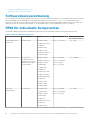 16
16
-
 17
17
-
 18
18
-
 19
19
-
 20
20
-
 21
21
-
 22
22
-
 23
23
-
 24
24
-
 25
25
-
 26
26
-
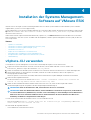 27
27
-
 28
28
-
 29
29
-
 30
30
-
 31
31
-
 32
32
-
 33
33
-
 34
34
-
 35
35
-
 36
36
-
 37
37
-
 38
38
-
 39
39
-
 40
40
-
 41
41
-
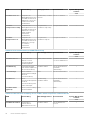 42
42
-
 43
43
-
 44
44
-
 45
45
-
 46
46
Dell OpenManage Server Administrator Version 9.3.2 Bedienungsanleitung
- Typ
- Bedienungsanleitung
- Dieses Handbuch eignet sich auch für
Verwandte Artikel
-
Dell OpenManage Server Administrator Version 10.0.1 Bedienungsanleitung
-
Dell OpenManage Server Administrator Version 9.3 Bedienungsanleitung
-
Dell OpenManage Server Administrator Version 9.2 Bedienungsanleitung
-
Dell OpenManage Server Administrator Version 9.1.2 Bedienungsanleitung
-
Dell OpenManage Software Version 9.1 Bedienungsanleitung
-
Dell OpenManage Software Version 9.0.1 Bedienungsanleitung
-
Dell OpenManage Server Administrator Version 9.5 Bedienungsanleitung
-
Dell OpenManage Software Version 9.3.1 Bedienungsanleitung
-
Dell OpenManage Software 7.0 Benutzerhandbuch
-
Dell OpenManage Server Administrator Version 7.4 Bedienungsanleitung